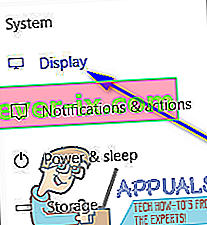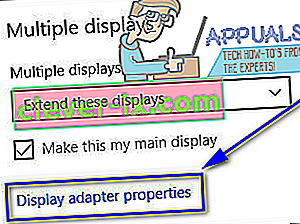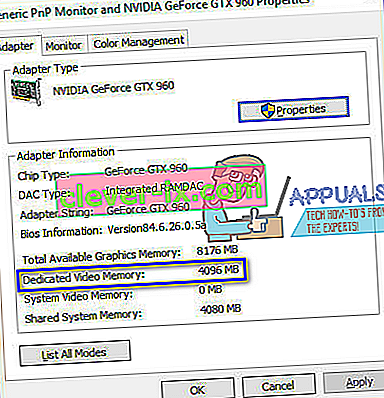VRAM (Video RAM) je specifický typ RAM (Random Access Memory), který se používá v grafických procesorových jednotkách (GPU) pro počítače. Dedikované grafické karty pro počítače mají vlastní RAM, která je oddělena od RAM počítače, na kterém jsou nainstalovány a která je vyhrazena pro paměťové funkce týkající se displeje a grafiky. Různé grafické karty mají různé množství paměti VRAM. Obecným pravidlem je, že čím více VRAM má grafická karta, tím lepší je, protože čím více VRAM znamená, že grafická karta dokáže zpracovat více grafických a zobrazovacích operací současně.
Vzhledem k tomu, kolik VRAM má grafická karta, hraje hlavní roli při určování toho, jak dobrá je grafická karta, téměř každý uživatel počítače se speciální grafickou kartou chce vědět, kolik grafické RAM má jeho GPU. Naštěstí je to hračka, dokonce i ve Windows 10 - nejnovější a nejlepší verzi operačního systému Windows. V systému Windows 10 může uživatel zkontrolovat, kolik VRAM má ve svém počítači, a to dvěma různými způsoby - jedním z nich je docela přímočarý proces zahrnující nic kromě integrovaných systémových nástrojů, zatímco druhý používá aplikaci jiného výrobce který dokáže mnohem víc, než jen říct, kolik VRAM má vaše grafická karta. Chcete-li zkontrolovat, kolik VRAM má počítač se systémem Windows 10, můžete použít jednu z následujících metod:
Metoda 1: Zkontrolujte, kolik VRAM má váš počítač v nastavení zobrazení
Vše, co uživatel systému Windows 10 musí udělat, je přejít do nastavení displeje a za předpokladu, že přesně ví, kam jít dál, bude moci přesně zjistit, kolik VRAM v počítači má. Chcete-li použít tuto metodu ke kontrole, kolik VRAM má vaše grafická karta, musíte:
- Stisknutím klávesy Logo Windows na klávesnici otevřete nabídku Start .
- Zadejte zobrazení a stiskněte klávesu Enter .
- V levém podokně obrazovky, která se otevře, klikněte v části Systém na Zobrazit .
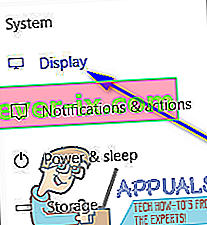
- V dolní části stránky po části Více displejů klikněte na Vlastnosti grafického adaptéru . Tímto způsobem otevřete okno obsahující informace o grafickém adaptéru (což je jen jiný název pro grafickou kartu vašeho počítače).
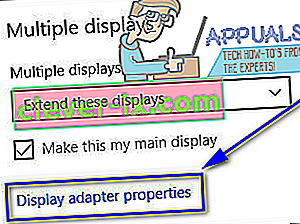
- Množství VRAM, které má grafická karta vašeho počítače, bude uvedeno vedle položky Dedicated Video Memory: v části Adapter Information .
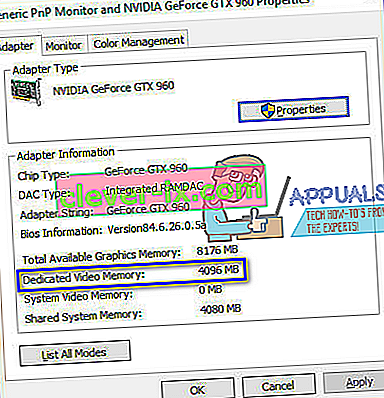
- Jakmile dokončíte kontrolu, kolik grafické paměti RAM má váš počítač, jednoduše zavřete okno Vlastnosti kliknutím na OK .
Metoda 2: Pomocí CPU-Z zkontrolujte, kolik grafické paměti RAM má váš počítač
Uživatelé systému Windows 10 mohou také použít aplikaci jiného výrobce známou jako CPU-Z, aby přesně zkontrolovali, kolik video RAM má jejich počítač. CPU-Z je však dobré mnohem víc než jen kontrolovat, kolik VRAM má grafická karta - umí číst geny GPU a zobrazit každý bit a část informací, které s ním souvisí (od celého čísla modelu po jeho aktuální provozní teplota a dokonce i když byl vyroben). Kromě toho, CPU-Z se rovněž neomezuje pouze na počítačové grafické karty - dokonce dostane lopatka na všechny ostatní důležité hardwaru, jako je CPU, RAM počítače a jeho ventilátorů. Chcete - li pomocí CPU-Z zkontrolovat, kolik video RAM má váš počítač, jednoduše:
- Jděte sem a stáhněte si verzi (32bitovou nebo 64bitovou) CPU-Z, která vyhovuje hardwaru vašeho počítače, v jazyce (angličtina nebo čínština), který vám vyhovuje.
- Nainstalujte CPU-Z a poté jej spusťte.
- Počkejte, až CPU-Z detekuje grafickou kartu vašeho počítače. Jakmile tak učiní, přejděte na kartu Grafika a uvidíte všechny informace, které se podařilo najít, týkající se vašeho GPU, včetně toho, kolik má vyhrazené grafické paměti nebo VRAM.